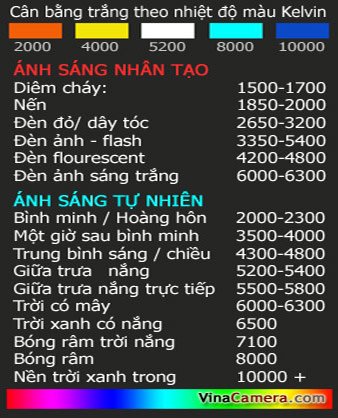HỌC NHIẾP ẢNH TẠI VINACAMERA.COM

Chuyên mục ► Photoshop nhiếp ảnh
Về mặt định dạng ảnh số, có thể ví thế giới ảnh số như một nồi lẩu thập cẩm! Ngoài những nguyên liệu đã trở nên quen thuộc với người chơi ảnh số như BMP, GIF, JPEG, PNG, còn có rất nhiều định dạng khác, trong đó có các định dạng ảnh “thô” (RAW) giúp cho người chụp ảnh lưu giữ nhiều thông tin hơn về hình ảnh đã chụp, để có thể chỉnh sửa hậu kỳ một cách hiệu quả hơn. Mọi thứ càng trở nên phức tạp bởi không chỉ có 1 định dạng ảnh RAW duy nhất mà có rất nhiều dạng, mỗi hãng máy ảnh lại sử dụng một dạng khác nhau như NEF của Nikon, CRW và CR2 của Canon và DNG của Adobe.
Kèm Hướng dẫn sử dụng Adobe DNG Converter

Nhân việc có nhiều độc giả gần đây gặp phải vấn đề với việc mở xem và chỉnh sửa ảnh RAW mới của đời máy Nikon D600 được tung ra thị trường vào tháng 10/2012 và đặt nhiều câu hỏi liên quan gửi tới VinaCamera.com, chúng tôi có bài viết này giúp các bạn hiểu thêm về các định dạng ảnh thô để có cách xử lý cá nhân phù hợp. 
Để chỉnh sửa ảnh chính xác màu sắc và tỷ lệ, màn hình của bạn đòi hỏi hiển thị đúng màu sắc và tỷ lệ hai chiều. Bên cạnh khả năng mua sắm một màn hình mới hiển thị chuẩn xác màu sắc và đúng tỷ lệ hai chiều, công cụ đơn giản sau đây của VinaCamera.com có thể giúp bạn điều chỉnh vị trí màn hình sao cho tận dụng được tối đa màn hình hiện có trong việc hiển thị đúng độ sáng tối và màu sắc giữa các khu vực trên màn hình.


Photoshop technique: How to remove color cast?
Trong nhiều trường hợp, toàn bộ bức ảnh của bạn chụp bị phủ một lớp màu (vàng, đỏ, tím, xanh lơ, v.v…) khiến ảnh có màu sắc thiếu trung thực. Hiệu ứng này thường xảy ra do khi chụp ta đặt cân bằng trắng chưa chính xác, hoặc chụp trong điều kiện ánh sáng môi trường bị màu sắc ánh đèn hay các vật phản quang có màu mạnh tạo nên như chụp trong nhà dưới ánh đèn tuýp (neon), có tường hay nhiều rèm cửa màu đỏ, chụp trời chiều tối, v.v…

Có nhiều cách để loại bỏ lớp phủ ám màu này (color cast) trong Photoshop. Sau đây, VinaCamera.com xin giới thiệu một cách đơn giản nhất để làm điều này.

Có nhiều cách để thay đổi hiệu ứng gam màu cho bức ảnh của bạn trên Photoshop. VinaCamera.com giới thiệu một cách đơn giản sau đây giúp bạn thay đổi màu sắc, tạo những hiệu ứng thú vị hoặc đơn giản là chỉnh sửa lại màu sắc của một bức ảnh bị sai màu.


Một trong những ưu điểm của Photoshop là hệ thống phím nóng (keyboard shortcuts) giúp người sử dụng nhanh chóng tiếp cận các công cụ và thao tác, tạo điều kiện sử dụng hiệu quả.

Nhiều phím nóng là các tổ hợp phím kết hợp với các phím Ctrl/Cmd và ALt/Opt (PC/Mac).
Sau đây là các bảng liệt kê phím nóng trong Photoshop. Để sử dụng, tìm phiên bản phù hợp và tải tệp PDF cho Photoshop cài trên Windows/PC hoặc trên Mac. Có thể bạn sẽ phải kích chuột phải và chọn “Save Target As” để tải tệp PDF về máy mà không đọc trên trình duyệt. Nếu chưa có chương trình đọc PDF, bạn có thể tải và cài đặt tại đây: Adobe Reader. 
RAW Image Retouching with Photoshop Camera Raw
Ảnh chụp ở định dạng ảnh thô RAW/NEF sẽ tạo điều kiện chỉnh sửa dễ dàng và hiệu quả hơn trên các phần mềm chỉnh sửa ảnh RAW do định dạng này là định dạng chưa nén nhỏ (hoặc nén với tỷ lệ rất thấp) và lưu trữ với đầy đủ dữ liệu ảnh hơn nhiều so với định dạng JPEG. Tệp ảnh ở định dạng RAW không qua xử lý bằng phần mềm cài cứng trên máy ảnh nên không chịu tác động của nhiều cài đặt trên máy như cân bằng trắng, tông màu, v.v…
Sau đây là hướng dẫn của VinaCamera.com về chỉnh sửa ảnh RAW bằng Camera Raw được cài đặt kèm theo Photoshop CS (hoặc cài riêng biệt). Hướng dẫn gồm 3 phần và lần lượt được cập nhật trên VinaCamera.com.
PHẦN 1
Giới thiệu cửa sổ Camera Raw và Thanh công cụ 1
Khi mở các tệp ảnh RAW bằng Photoshop CS / CS2, 3, 4, 5, ảnh sẽ được hiển thị trên cửa sổ Camera Raw với nhiều công cụ chỉnh sửa hiệu quả.

Cửa sổ Camera Raw 4.2

Hướng dẫn sử dụng Photoshop chuyển đổi hàng loạt ảnh định dạng ảnh thô (RAW/NEF) sang định dạng JPEG thông dụng
Batch convert RAW files to JPEG with Photoshop

Để bảo đảm khả năng chỉnh sửa ảnh ở mức độ tối đa, nhiều người thường chụp ảnh KTS cùng lúc ở 2 định dạng ảnh thô RAW và JPEG. Định dạng ảnh thô cho phép tăng cường khả năng hậu chỉnh trên máy tính như chỉnh giá trị phơi sáng (EV), chỉnh nhiệt độ màu (color temperature), chỉnh cân bằng trắng (white balance), và nhiều hiệu ứng khác để khắc phục các sai sót trong quá trình cài đặt máy ảnh khi chụp, tuy nhiên định dạng ảnh thô không sử dụng (xem, in ảnh) được ngay trong nhiều trường hợp. Định dạng JPEG/JPG đã được phần mềm cài cứng trên máy ảnh nén lại với các hiệu ứng do người sử dụng cài đặt ngay trên máy ảnh. Với định dạng JPEG/JPG, ảnh có thể xem và in ảnh ngay.

HOW TO CREATE A LOGO BRUSH FOR YOUR PHOTOS



Hôm vừa rồi, có một người bạn hỏi tôi: “Cài đặt font cho photoshop như thế nào?”. Có 2 câu trả lời cho câu hỏi này.
1. Cài đặt bình thường như cài font cho Windows
- Control Panel > Fonts
- File > Install new font…
- Tìm tới thư mục chứa font muốn cài và chọn font, sau đó nhấn OK.
+ Hoăc đơn giản là chép các tệp fonts vào thư mục C:\WINDOWS\Fonts
Làm theo cách này, ta cài đặt font cho toàn bộ các ứng dụng chạy trên Windows, trong đó có Photoshop. Tuy nhiên, nếu muốn cài rất – rất – nhiều font cho photoshop, với cách này, ta có thể làm cho toàn bộ hệ thống chạy chậm lại, nhất là các ứng dụng có chức năng chọn font, duyệt font như Office.
Để cài đặt font riêng cho Photoshop mà không ảnh hưởng tới các khu vực khác, làm theo cách 2:

HRD Tutorial
HDR (High Dynamic Range) – tạm dịch: Tăng cường dải cường độ sáng – là một phong cách chơi ảnh số nhằm thể hiện ở mức cao nhất chi tiết hình ảnh ở các vùng ánh sáng và màu sắc hình ảnh. Việc chụp được một bức ảnh duy nhất thể hiện đầy đủ màu sắc và chi tiết ở cả 3 vùng sáng mạnh (highlights), trung bình (midtones) và yếu (shadows) là điều hết sức khó khăn và gần như bất khả thi. HDR là giải pháp chụp nhiều bức ảnh ở các chế độ phơi sáng khác nhau rồi sử dụng các phần mềm để lồng ghép các bức ảnh đó lại thành một bức duy nhất. VinaCamera.com xin có bài hướng dẫn tạo ảnh HDR sau.

Đại nội – Huế